【SAI绘画软件v2.0汉化最新版下载】SAI绘画软件电脑正式版 v2.0 官方最新版
软件介绍
SAI绘画软件v2.0汉化最新版是一款非常使用的电脑绘画软件,相比手纸绘画,它更加干净、卫生,虽然没有手纸稿灵活,但是它精确的密度掌握,有效地方志手抖,SAI绘画软件特意为用户提供了画布旋转功能,在电脑上也能自如任意角度进行画布旋转,绘制的矢量图让你无限放大,继续作画。
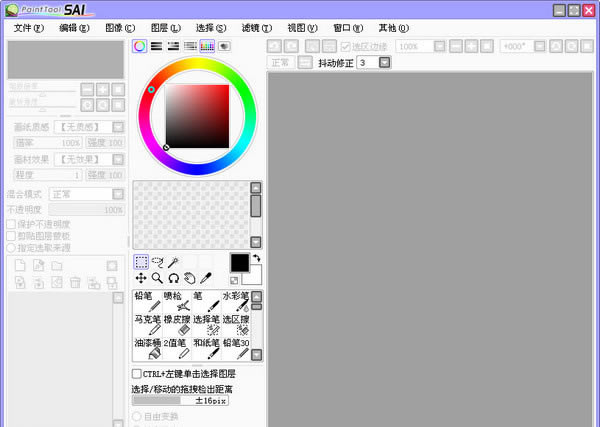
软件特色
1、SAI绘画软件有效地为用户纠正手抖问题,改善了用手写板画画时最大的问题
2、全部以矢量图的形式展现,能像Photoshop一样画出流畅的曲线
3、SAI绘画软件提供了便捷的旋转画布功能,操控两个快捷键即可轻松快速的将画布旋转任意角度。
SAI绘画软件使用教程
【上色】
1、在SAI绘图软件中打开自己小要上色的线稿。

2、新建一个图层。
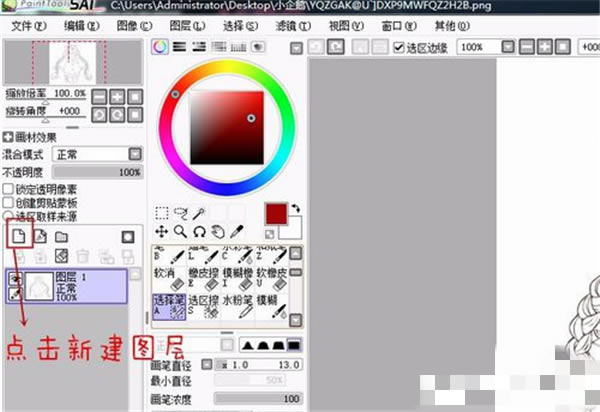
3、在工具栏中找到选择笔,用选择笔选中要染色的区域。
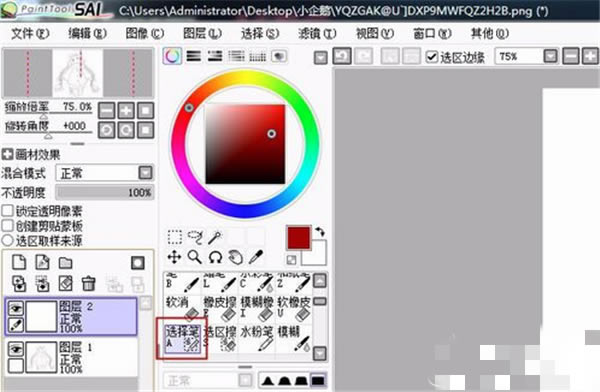
4、在工具栏中找到选区擦,用选区擦将多余的地方慢慢擦去。
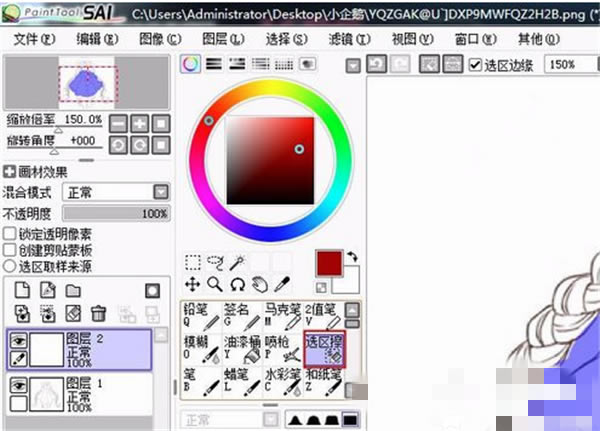
5、在工具栏中找到油漆桶,用油漆桶填充选中的区域,填充的时候要在调色盘里选择深色填充。

6、在画材效果下找到不透明度,调至自己想要的程度即可。
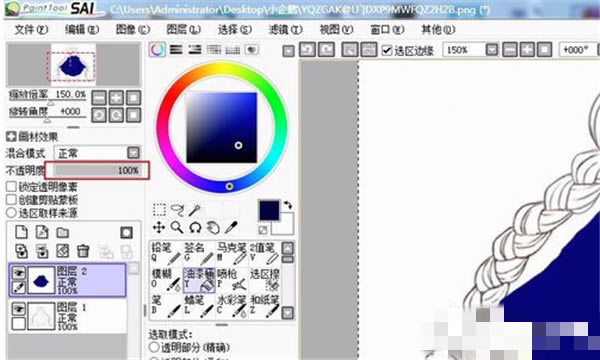
7、点击添加图层蒙版按钮。
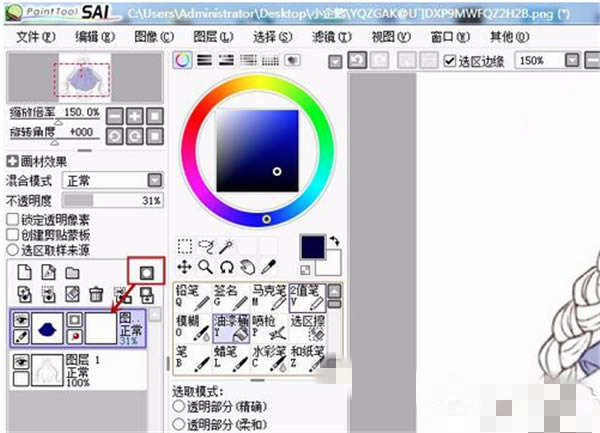
8、再新建一个图层,依次类推。

9、完成上色后的图片。

【保存】
1、当用SAI创作完毕时,点击保存,会得到后缀为SAI的文件。这种文件只有SAI软件才能打开,里面包含了绘画时使用的各种图层。
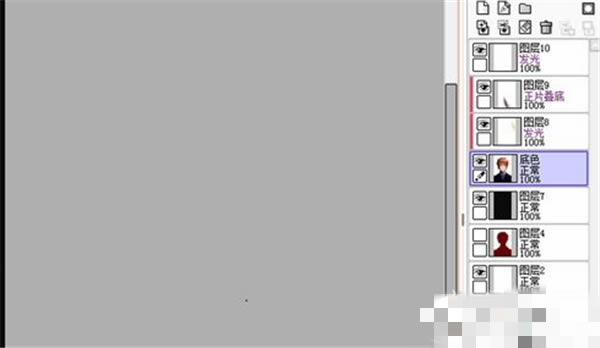
2、但是如果我们想将作品上传到网站上时,就需要将这些文件转换成图片格式
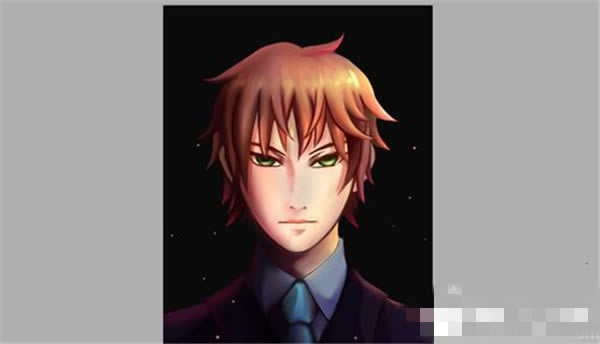
3、要将作品转换为图片其实也非常简单。首先,点击左上角的文件,单击另存为。
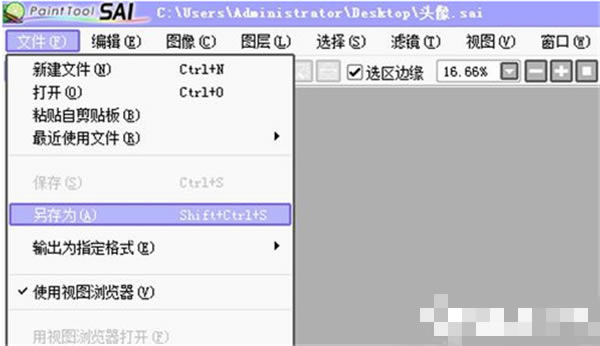
4、这时可以看到,文件的格式是SAI。
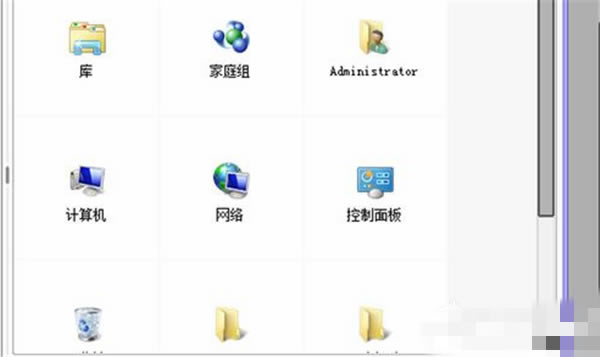
5、我们点击文件类型,可以看到有很多格式可以选择。
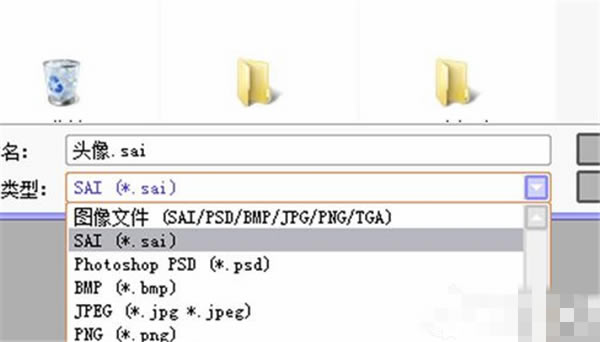
6、其中BMP和JPEG是常用的图片格式。点击选择然后再保存,作品就可以保存为图片了。这里我选择了JPEG。可以看到,作品已经被保存为了能正常打开的图片。
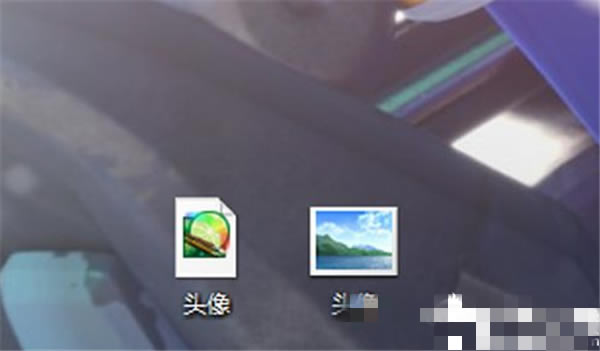
【导入刷笔】
1、首先请自行备至需要的笔刷工具包,以下是小编演示教程。笔刷效果如下:
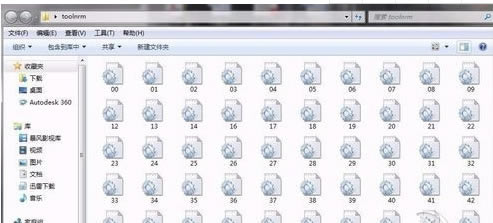
2、确保导入笔刷时,SAI绘画软件是关闭状态。选中桌面的SAI绘画软件快捷方式并右键——【属性】——【快捷方式】——【打开文件位置】
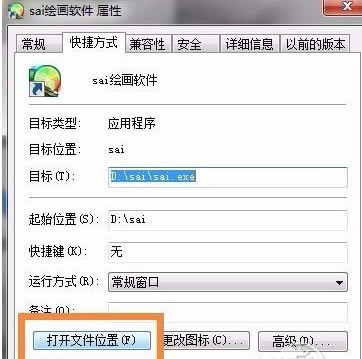
3、打开后我们选择“toolnrm”这个文件夹,双击进入文件夹内。
4、接下来你只需要将你备好的笔刷文件整个复制进来即可。如果该文件夹内出现了重复笔刷文件,你可以选择复制,保留这两个文件即可不被替换哦。
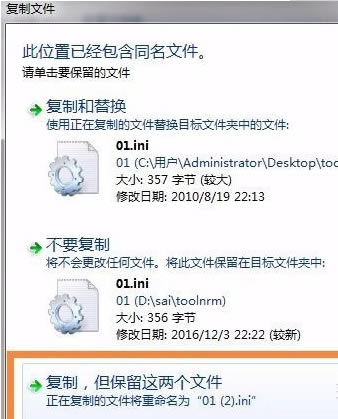
5、最后,我们复制完即可打开SAI绘画软件查看当前笔刷是否已被导入成功。
安装方法
1、在本站下载SAI绘画软件v2.0汉化最新版安装包
2、使用压缩软件进行解压
3、点击“sai.exe”文件开始安装
……
点击下载图形软件 >>本地高速下载
点击下载图形软件 >>百度网盘下载